首页 > 谷歌浏览器下载失败提示网络超时的排查方法
谷歌浏览器下载失败提示网络超时的排查方法
来源:Chrome浏览器官网时间:2025-06-16
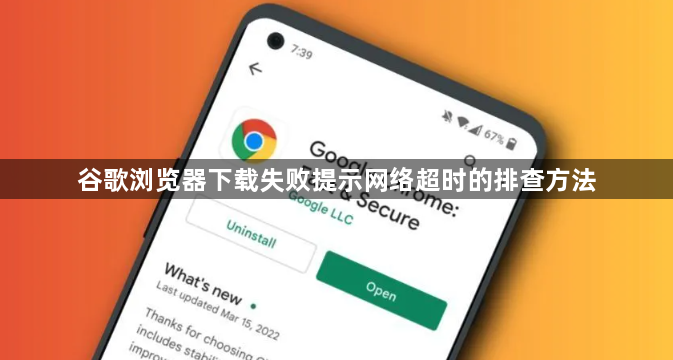
以下是关于谷歌浏览器下载失败提示网络超时的排查方法说明,内容简洁且符合操作逻辑:
1. 检查网络连接状态:确认设备已正常连接到网络。可以查看电脑或移动设备的网络连接图标,确保Wi-Fi或移动数据网络已正常连接。同时,尝试打开其他网页或使用其他网络应用,如能正常访问,说明网络连接基本正常。
2. 测试网速和稳定性:使用可靠的速度测试工具测试当前网络的速度和稳定性。如果网速较慢或不稳定,可以尝试重启路由器或切换到其他网络环境,如从Wi-Fi切换到移动数据网络,或者反之。
3. 清除浏览器缓存和Cookies:有时候,旧的缓存和Cookies可能会导致页面加载问题。点击右上角的“三点”菜单,选择“更多工具”,再点击“清除浏览数据”。在弹出的对话框中,选择时间范围(如过去一小时或更长时间)和要清除的数据类型(包括缓存图片和文件以及Cookies和其他网站数据),然后点击“清除数据”。
4. 禁用不必要的扩展程序:进入Chrome浏览器的扩展程序页面,方法是点击右上角的“三点”菜单,选择“更多工具”,再点击“扩展程序”。在扩展程序页面中,可以看到所有已安装的插件。将不常用或者非必要的插件取消勾选,这样可以减少插件对浏览器性能的影响。如果某个插件确实不再需要,可以点击“删除”按钮将其移除。
5. 调整下载设置:在Chrome浏览器中,点击右上角的“三点”菜单,选择“设置”。在设置页面中,找到并点击“高级”选项。在展开的新菜单列表中,找到并点击“下载”部分。在这里,你可以尝试调整下载相关的设置,如关闭“使用预测性网络动作来提升下载速度”等选项,以优化下载过程。
